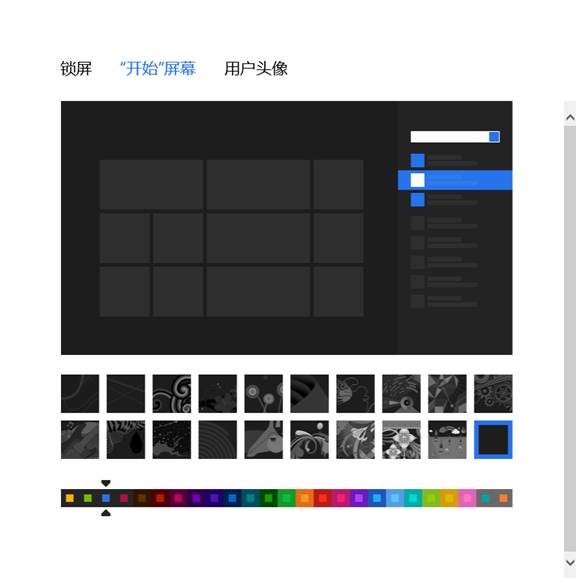1.微軟賬戶介紹:
由於Windows 8 采用雲連接,所以你的Micrisoft賬戶就像一台便攜式的個人電腦,隨時出現在你使用的任何Windows 8 設備上。使用Microsoft賬戶登錄安裝有Windows 8系統的電腦之後,你即可與所有關注的人脈、文件和設置相鏈接。你可以將賬戶的服務連接至Microsoft賬戶,服務內容包括Hotm、照片、音樂等。
與此同時,你可以隨時訪問你在微軟網盤Skydr或其它服務項目上的所有照片、文檔和其他文件。登錄微軟賬戶之後,你的個性化設置、開始屏幕、浏覽器收藏夾、桌面背景和設置都會立即生效。無論你已經采用最合適自己的設置,還是經常更改設置,只要登錄微軟賬戶,即使是全新的電腦也會立即還原你獨有的Windows設置。任何與你共享你電腦的人都可以通過其自由的微軟賬戶獲得個性化的雲連接體驗。信息的雲存儲消除了設備間的相互阻隔。換而言之,你的應用、游戲、音樂、照片、文件和設置並不是保存在一台設備上,而是集中保存在“雲”上。只要登錄到任何一台Windows 8電腦,你就可以從幾乎所有地方訪問你電腦中的內容。
另外,在Windows 8的應用商店裡面下載軟件,也當然必須要有一個微軟賬戶。Windows 8應用可是不允許從其他地方安裝的。在使用郵件、人脈、消息等時也離不開微軟賬戶。與微軟賬戶相對應的就是本地賬戶了。既然是本地用戶,您在此台電腦上的設置不會在您多個電腦上同步。如果需要在應用商店下載應用,只有登錄微軟賬戶才可以。所以,強烈建議您使用微軟賬戶登錄,但是請注意保護隱私。如果其他人使用您的電腦,可以請他用自己的微軟賬戶登錄,或者創建一個臨時的本地賬戶。
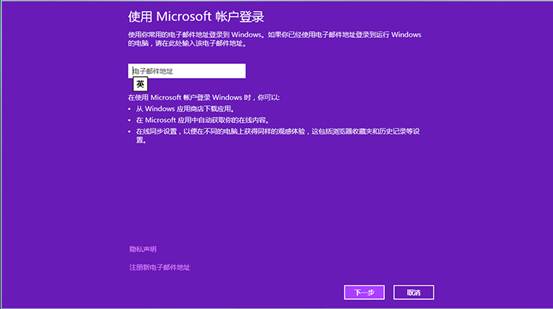
2.注冊微軟賬戶
如果你已經有outlook.com、hotmail.com、live.cn、live.com結尾的郵箱,恭喜你,你可以直接按照後面介紹的步驟登錄使用了。如果沒有的話,可以到微軟官網www.live.com.cn注冊郵箱然後登入,也可以使用自己其他的電子郵箱在www.live.com.cn注冊微軟賬戶,注冊步驟非常簡單,按照提示一步步操作就可以了。注冊微軟賬戶也可以通過“切換到Microsoft賬戶”來實現。
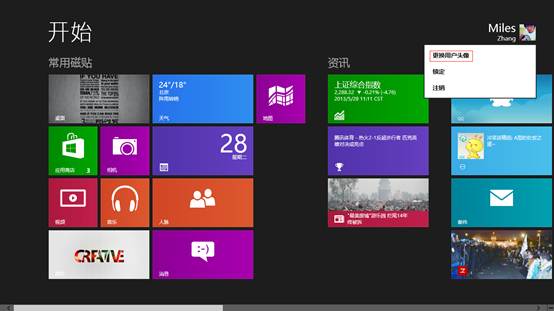
1) 在開始屏幕右上角點擊用戶頭像,然後點擊“更換用戶頭像”。
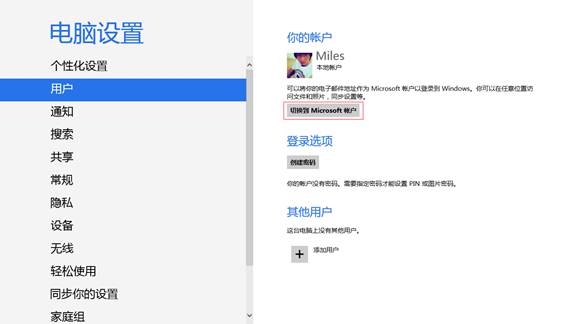
2) 在電腦設置頁面,點擊左側“用戶”,然後點擊“切換到Microsoft賬戶”。
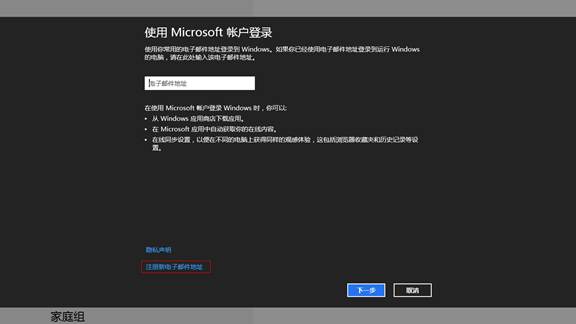
3) 在添加頁面下方,點擊“注冊電子郵件地址”。
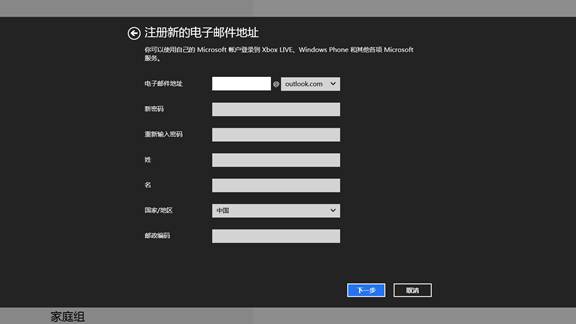
4) 按照引導步驟輸入資料即可完成注冊。
3.開啟或關閉“同步你的設置”
前面提到過如果使用微軟賬戶登錄系統,你就可以在多台電腦之間同步你的設置了,系統默認情況下是開啟同步的。本地賬戶無法使用同步功能。
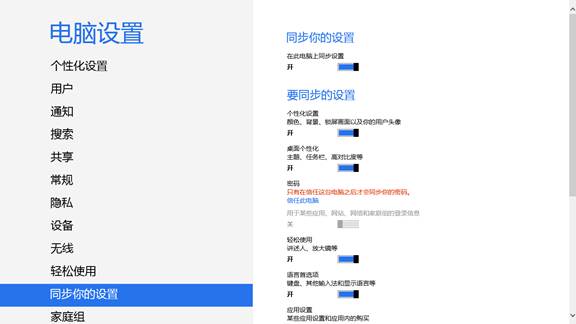
Windows 8下可同步的個性化設置:
(一)如何進入個性化:
與Windows 7的操作方式相同,大家可以在桌面右擊鼠標,在菜單中選擇“個性化”來進入個性化設置界面。此外,大家也可以將鼠標移至桌面的右上角或右下角呼出超級按鈕欄,然後在“設置”選項中選擇個性化選項。這是在Windows 8中特有的一個操作步驟。

(二)設置壁紙、屏保、聲音等:
Windows 8傳統桌面的個性化設置與Windows 7一樣,可以直接使用系統自帶的主題方案,同時也可以對壁紙、顏色、聲音和屏保分別進行設置,並支持將自定義的主題保存以便隨時使用。
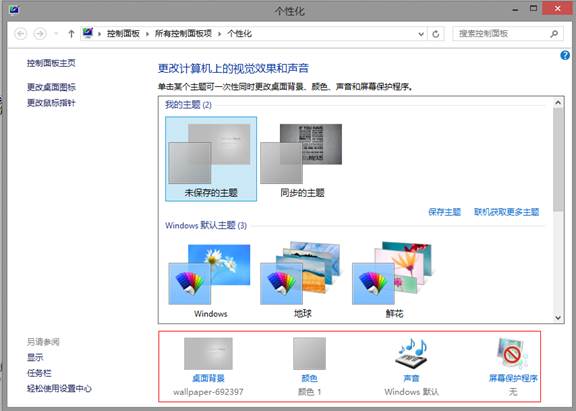
(三)設置開始屏幕:
設置完桌面的個性化項目,下面就要進入到Windows 8個性化的重點,也是全新概念的“開始屏幕”界面。進入“開始屏幕”界面後同樣移動鼠標呼出超級按鈕欄,在設置中選擇最下面的“更改電腦設置”選項,第一個看到的就是個性化設置。
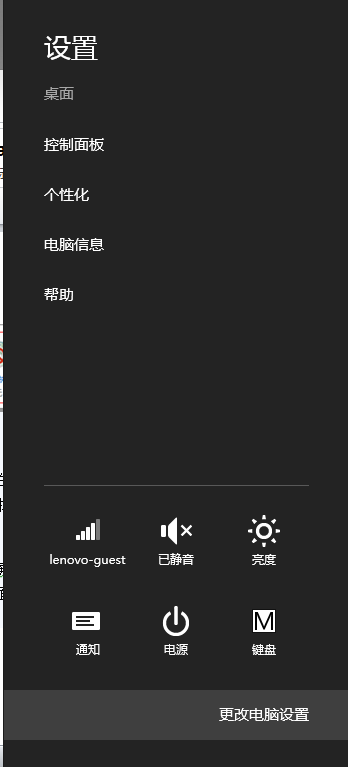
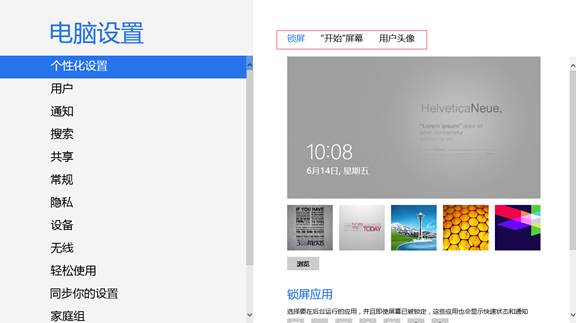
“開始屏幕”界面的個性化設置分為三部分,分別是鎖屏、開始屏幕和用戶頭像。鎖屏設置可以使用系統自帶的壁紙,也可以添加自己喜歡的壁紙作為鎖屏界面。此外,鎖屏界面還支持應用消息的顯示,比如收到新郵件,即使在鎖屏界面下我們也可以看到通知提醒。
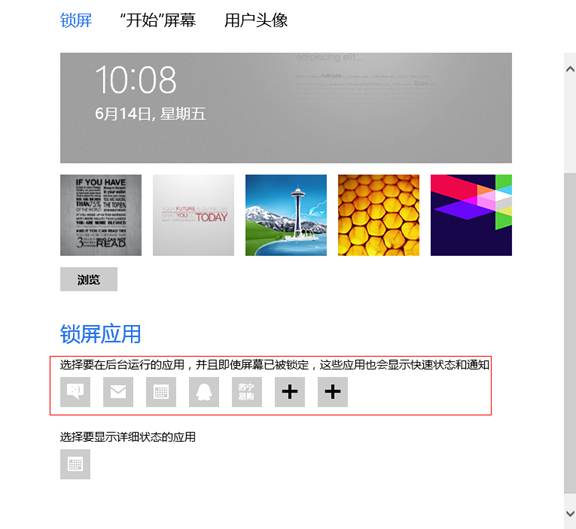
開始屏幕目前不能添加自定義背景,不過系統為用戶提供了20種背景圖案和25種顏色搭配方案,相信完全能夠滿足用戶的要求了。至於用戶頭像這裡就不多介紹了,只需將選好的圖片添加進去就可以了。